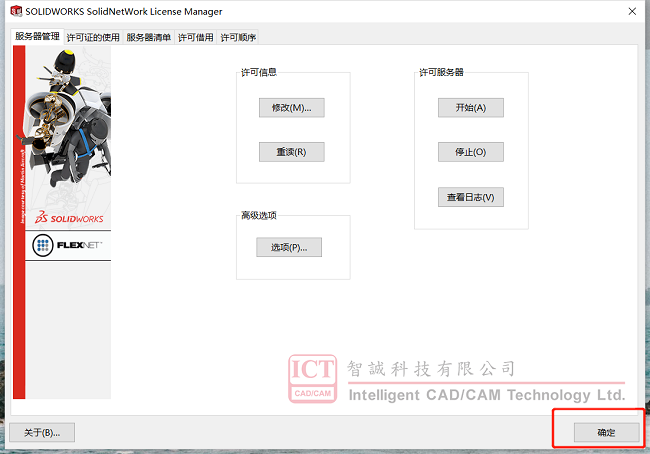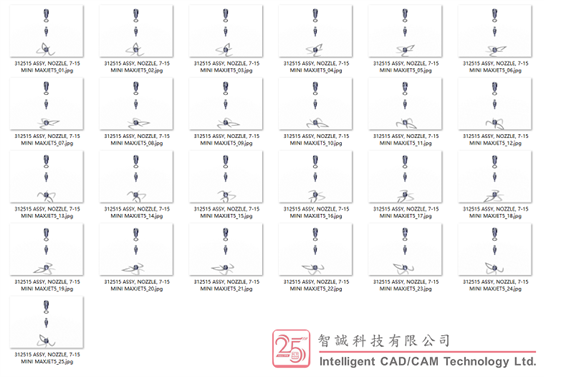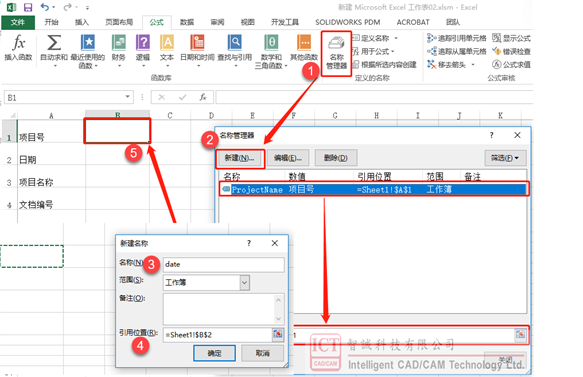SOLIDWORKS PDM實現異地訪問不同PDM許可證操作說明
日期:2022-05-17 17:46:56 發布者: ICT-Joey 瀏覽次數:次
SOLIDWORKS PDM實現異地訪問不同PDM許可證操作說明如下:
一、文檔控制
|
版本 |
日期 |
變更摘要 |
修訂標記 |
|
V1.0 |
2019-3-14 |
第一次編輯 |
N/A |
1. 業務背景
Ø 美國服務器作為主服務器,中國深圳的服務器作為副服務器,兩地已設置異地部署;
Ø 有兩個許可證號,一個是在美國購買的,稱為SWPDM,另一個是在中國購買的,稱為EOSZPDM;
Ø 現在,該公司希望對中國深圳的PC端實施限制,使其只能使用EOSZPDM的許可號;
2. 關鍵點說明
Ø 如果在設置限制之後添加了新PC,則需要將新PC添加到相應的Option文件中;
Ø 不管是美國還是中國深圳的服務器上的PDM庫都需要添加那兩個許可;
Ø 在設置前需統計每個PDM模塊有多少個許可,以便設置限制時能准確的指定許可;
3. 詳細操作
Ø 打開管理工具並登錄到PDM保險庫,如下圖所示:
 Ø 雙擊許可就會彈出一個窗口,如下圖所示:
Ø 雙擊許可就會彈出一個窗口,如下圖所示:
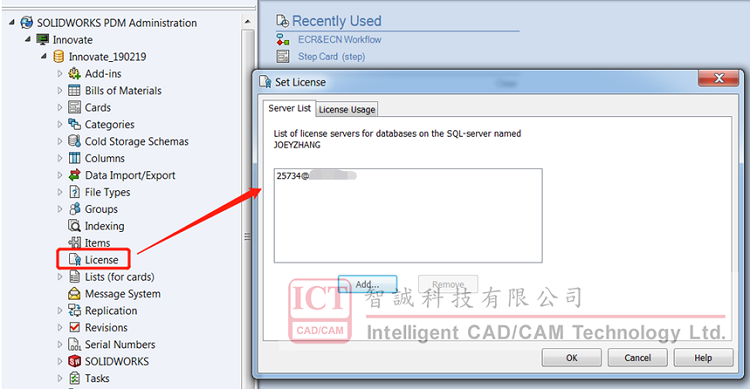
Ø 點擊【Add…】按鈕,在彈出的窗口中輸入對應的許可號,如下圖所示:
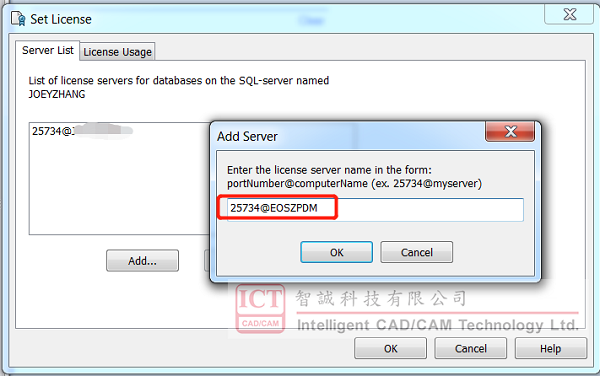
Ø 若成功添加則如下圖所示:
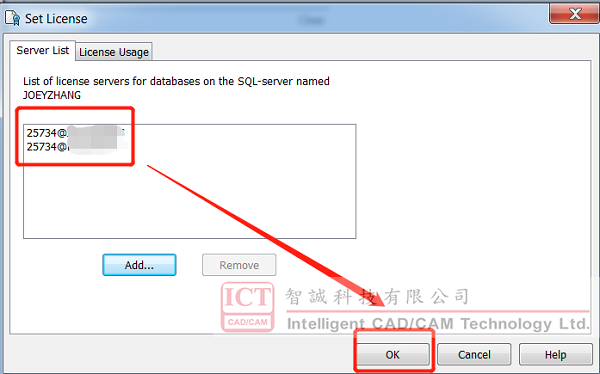
Ø Add a text document named [sw_d] to the license management server installation directory, as shown below:
在許可管理服務器的安裝目錄下添加一個名為【sw_d】的文本文檔,如下圖所示:
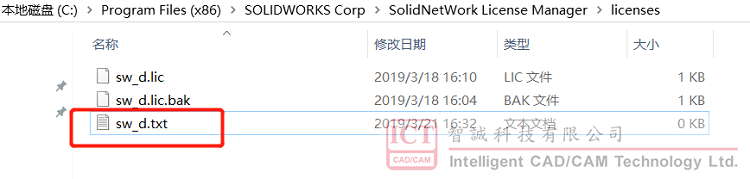
Note: the default installation directory is C:\Program Files (x86)\SOLIDWORKS Corp\SolidNetWork License Manager\licenses
注意:安裝目錄默認路徑是C:\Program Files (x86)\SOLIDWORKS Corp\SolidNetWork License Manager\licenses
Ø 雙擊打開上述所說的文本文檔,按照相關規則編寫,舉例說明:
 在第一行輸入:GROUP【空格】GROUP Name【空格】user1【空格】user2【空格】user3【空格】user4【空格】user5。注意:若此文件是存放在美國的服務器上的則此處的用戶則是美國的用戶,反之亦然。
在第一行輸入:GROUP【空格】GROUP Name【空格】user1【空格】user2【空格】user3【空格】user4【空格】user5。注意:若此文件是存放在美國的服務器上的則此處的用戶則是美國的用戶,反之亦然。
 在第二行輸入:RESERVE【空格】允許的數量【空格】Function Name【空格】GROUP【空格】GROUP Name
在第二行輸入:RESERVE【空格】允許的數量【空格】Function Name【空格】GROUP【空格】GROUP Name
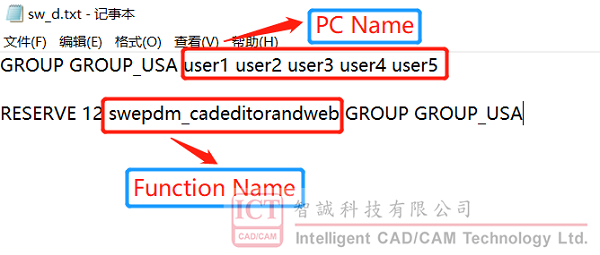
l PDM產品名稱對應的功能名稱表格
|
No. |
Function Name |
Product Name |
|
1 |
swepdm_cadeditorandweb |
SOLIDWORKS PDM Professional CAD Editor & Web |
|
2 |
swepdm_contributorandweb |
SOLIDWORKS PDM Professional Contributor & Web |
|
3 |
swepdm_processor |
SOLIDWORKS PDM Professional License |
|
4 |
swepdm_viewer |
SOLIDWORKS PDM Professional Viewer |
|
5 |
swepdmstd_cadeditor |
SOLIDWORKS PDM Standard CAD Editor |
|
6 |
swepdmstd_contributor |
SOLIDWORKS PDM Standard Contributor |
|
7 |
swepdmstd_viewer |
SOLIDWORKS PDM Standard Viewer |
|
8 |
pdmworks |
SOLIDWORKS Workgroup PDM |
|
9 |
pdmworks _sa |
SOLIDWORKS Workgroup PDM Contributor |
|
10 |
pdmworks _as |
SOLIDWORKS Workgroup PDM for SOLIDWORKS Explorer |
|
11 |
swmangepro_contributor |
SOLIDWORKS Manage Professional Contributor |
|
12 |
swmangepro_editor |
SOLIDWORKS Manage Professional Editor |
|
13 |
swmangepro_processor |
SOLIDWORKS Manage Professional Processor License |
|
14 |
swmangepro_viewer |
SOLIDWORKS Manage Professional Viewer |
Ø 編輯完成後保存,然後把文件名稱改為【sw_d.opt】,如下圖所示:
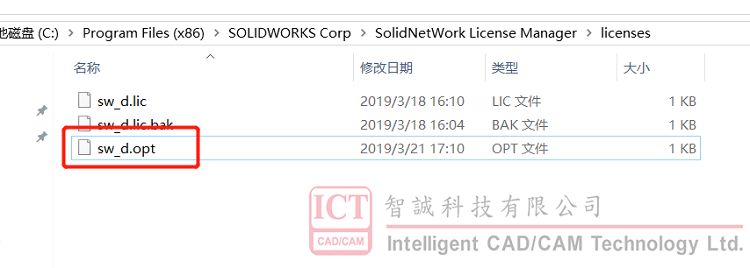
Ø 打開許可管理器,如下圖所示:
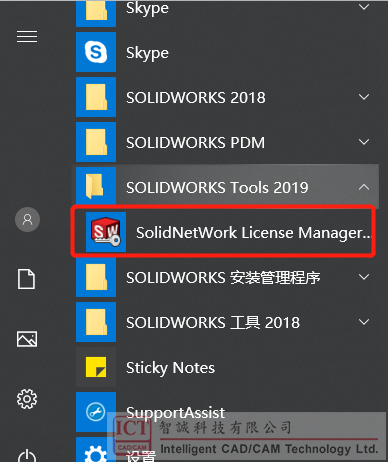
Ø 在服務器頁簽中點擊修改按鈕,如下圖所示:

Ø 在彈出的窗口中點選【激活/重新激活你的產品許可】的選項,然後點擊下一步,如下圖所示:
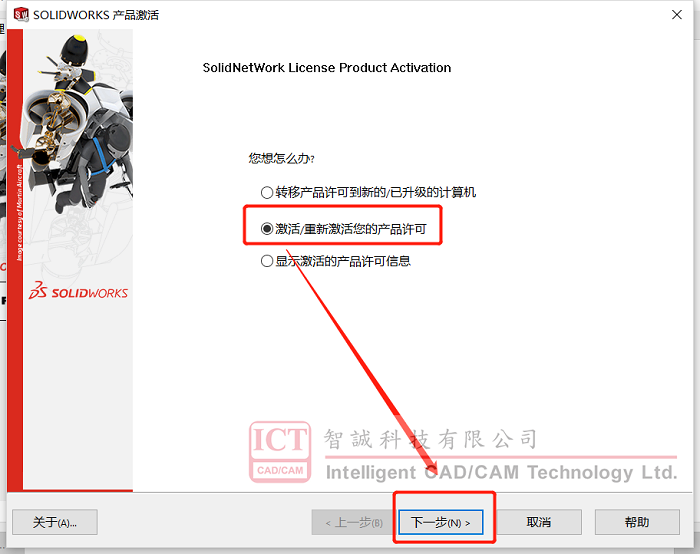
Ø 在彈出的窗口中勾選【選項】,若欄目中的路徑自動帶出的就不用點擊瀏覽,若沒有自動帶出路徑則需點擊瀏覽按鈕並找到對應的【sw_d.opt】文件,如下圖所示:

Ø 點擊下一步就會彈出個窗口等待重新激活,如下圖所示:
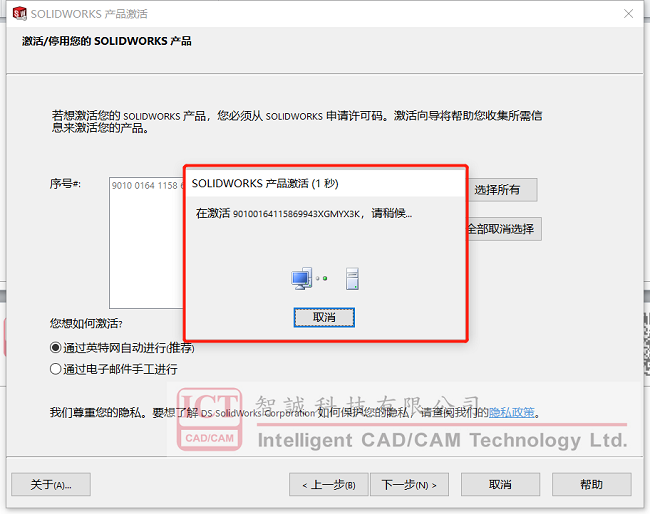
Ø 按照上述的方法操作即可完成設置,最後點擊確定按鈕,如下圖所示: